 |
 |
|
||
 |
||||
Profesyonel Mod Tarama
Tüm modeller için
Professional Mode'u (Profesyonel Mod) seçtiğiniz zaman Epson Scan Professional Mode (Profesyonel Mod) penceresini görürsünüz.
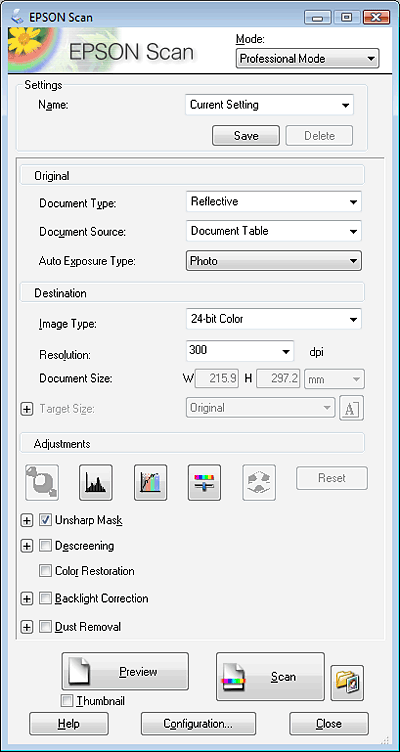
Orijinal belgelerinizi Professional Mode'da (Profesyonel Mod) belge tablasına koyarak taratmak istiyorsanız, yönergeler için bkz. Profesyonel Mod Belge Tablasını Kullanarak Tarama.
Belgelerinizi Professional Mode'da (Profesyonel Mod) OBB'ye yükleyerek taratmak istiyorsanız, yönergeler için bkz. Professional Mode'da (Profesyonel Mod) OBB Kullanarak Tarama.
Profesyonel Mod Belge Tablasını Kullanarak Tarama
Tüm modeller için
 |
Orijinal belgelerinizi belge tablasına yerleştirin. Yönergeler için kitapçığa bakın.
|
 |
Epson Scan'i başlatın. Yönergeler için bkz. Epson Scan'i Başlatma.
|
 |
Mode (Mod) listesinde Professional Mode'u (Profesyonel Mod) seçin. Yönergeler için bkz. Tarama Modunu Değiştirme.
|
 |
Oku tıklatıp Document Type (Belge Türü) listesini açın ve Reflective (Yansıtıcı) seçeneğini belirleyin.
|
 |
Oku tıklatıp Document Source (Belge Kaynağı) listesini açın ve Document Table (Belge Tablası) seçeneğini belirleyin.
|
 |
Oku tıklatıp Auto Exposure Type (Otomatik Poz Türü) listesini açın ve Document (Belge) veya Photo (Fotoğraf) seçeneğini belirleyin.
|
 |
Oku tıklatıp Image Type (Görüntü Türü) listesini açın ve taramakta olduğunuz ayrıntılı görüntü türünü seçin.
|
|
Image Type (Görüntü Türü) ayarı
|
Taramakta olduğunuz görüntünün türü
|
|
24-bit Color (24 Bit Renk)
|
Renkli fotoğraflar
|
|
Color Smoothing (Renkleri Düzgünleştirme)
|
Tablo veya çizelge gibi renkli grafikler
|
|
8-bit Grayscale (8 Bit Griölçek)
|
Az sayıda gri tonu olan siyah beyaz fotoğraflar
|
|
Black & White (Siyah Beyaz)
|
Siyah metin ve/veya çizim şemalı belgeler
|
 Not:
Not:|
Seçiminiz 8-bit Grayscale (8 Bit Griölçek) veya Black&White (Siyah Beyaz) ise, aşağıda açıklandığı gibi bir Image Option (Görüntü Seçeneği) ayarı seçebilirsiniz.
|
|
Image Option (Görüntü Seçeneği) Ayarı
|
Açıklama
|
|
None (Hiçbiri)
|
Image Option (Görüntü Seçeneği) ayarı uygulanmaz.
|
|
Color Enhance: Red (Renk Geliştirme: Kırmızı)
|
Taramada kırmızıyı geliştirir.
|
|
Color Enhance: Green (Renk Geliştirme: Yeşil)
|
Taramada yeşili geliştirir.
|
|
Color Enhance: Blue (Renk Geliştirme: Mavi)
|
Taramada maviyi geliştirir.
|
 |
Oku tıklatıp Resolution (Çözünürlük) listesini açın ve orijinal belgeleriniz için uygun bir çözünürlük seçin. Yönergeler için bkz. Tarama Resolution (Çözünürlük) Ayarını Seçme.
|
 |
Görüntülerinizi önizlemek için Preview (Önizleme) düğmesini tıklatın. Preview (Önizleme) penceresi açılır ve görüntülerinizi gösterir. Yönergeler için bkz. Tarama Alanını Önizleme ve Ayarlama.
|
 |
Gerekiyorsa, taranan görüntüler için istediğiniz boyutu seçmek üzere oku tıklatıp Target Size (Hedef Boyutu) listesini açın. Görüntülerinizi orijinal boyutlarında tarayabilirsiniz veya Target Size (Hedef Boyutu) seçimiyle boyutlarını küçültebilir ya da büyütebilirsiniz. Yönergeler için bkz. Tarama Boyutunu Seçme.
|
 |
Gerekirse görüntü kalitesinde değişiklik yapın. Yönergeler için bkz. Renk ve Diğer Görüntü Ayarlarını Yapılandırma.
|
 |
Scan'i (Tara) tıklatın.
|
Daha sonraki adım, tarama işlemini nasıl başlattığınıza bağlıdır. Yönergeler için bkz. Taramayı Bitirme.
Professional Mode'da (Profesyonel Mod) OBB Kullanarak Tarama
Office BX300F/Office TX300F, Office BX600FW/Office TX600F/SX600FW ve Photo PX800FW/Photo TX800FW için
 |
Belgelerinizin ilk sayfasını OBB'ye yükleyin. Yönergeler için kitapçığa bakın.
|
 |
Epson Scan'i başlatın. Yönergeler için bkz. Epson Scan'i Başlatma.
|
 |
Mode (Mod) listesinde Professional Mode'u (Profesyonel Mod) seçin. Yönergeler için bkz. Tarama Modunu Değiştirme.
|
 |
Oku tıklatıp Document Type (Belge Türü) listesini açın ve Reflective (Yansıtıcı) seçeneğini belirleyin.
|
 |
Oku tıklatıp Document Source (Belge Kaynağı) listesini açın ve ADF (OBB) seçeneğini belirleyin.
|
 |
Oku tıklatıp Auto Exposure Type (Otomatik Poz Türü) listesini açın ve Document (Belge) seçeneğini belirleyin.
|
 |
Oku tıklatıp Image Type (Görüntü Türü) listesini açın ve taramakta olduğunuz ayrıntılı görüntü türünü seçin.
|
|
Image Type (Görüntü Türü) ayarı
|
Taramakta olduğunuz görüntünün türü
|
|
24-bit Color (24 Bit Renk)
|
Renkli fotoğraflar
|
|
Color Smoothing (Renkleri Düzgünleştirme)
|
Tablo veya çizelge gibi renkli grafikler
|
|
8-bit Grayscale (8 Bit Griölçek)
|
Az sayıda gri tonu olan siyah beyaz fotoğraflar
|
|
Black & White (Siyah Beyaz)
|
Siyah metin ve/veya çizim şemalı belgeler
|
 Not:
Not:|
Seçiminiz 8-bit Grayscale (8 Bit Griölçek) veya Black&White (Siyah Beyaz) ise, aşağıda açıklandığı gibi bir Image Option (Görüntü Seçeneği) ayarı seçebilirsiniz.
|
|
Image Option (Görüntü Seçeneği) Ayarı
|
Açıklama
|
|
None (Hiçbiri)
|
Image Option (Görüntü Seçeneği) ayarı uygulanmaz.
|
|
Color Enhance: Red (Renk Geliştirme: Kırmızı)
|
Taramada kırmızıyı geliştirir.
|
|
Color Enhance: Green (Renk Geliştirme: Yeşil)
|
Taramada yeşili geliştirir.
|
|
Color Enhance: Blue (Renk Geliştirme: Mavi)
|
Taramada maviyi geliştirir.
|
 |
Oku tıklatıp Resolution (Çözünürlük) listesini açın ve orijinal belgeleriniz için uygun bir çözünürlük seçin. Yönergeler için bkz. Tarama Resolution (Çözünürlük) Ayarını Seçme.
|
 |
Görüntülerinizi önizlemek için Preview (Önizleme) düğmesini tıklatın. Preview (Önizleme) penceresi açılır ve görüntülerinizi gösterir. Yönergeler için bkz. Tarama Alanını Önizleme ve Ayarlama.
|
 |
Gerekiyorsa, taranan görüntüler için istediğiniz boyutu seçmek üzere oku tıklatıp Target Size (Hedef Boyutu) listesini açın. Görüntülerinizi orijinal boyutlarında tarayabilirsiniz veya Target Size (Hedef Boyutu) seçimiyle boyutlarını küçültebilir ya da büyütebilirsiniz. Yönergeler için bkz. Tarama Boyutunu Seçme.
|
 |
Gerekirse görüntü kalitesinde değişiklik yapın. Yönergeler için bkz. Renk ve Diğer Görüntü Ayarlarını Yapılandırma.
|
 |
İlk belge sayfanızı diğer sayfaların üzerine koyun ve tüm belgeyi (en fazla 30 sayfa veya 3 mm [0,1 inç] veya daha az kalınlıkta bir deste) OBB'ye yükleyin.
|
 |
Scan'i (Tara) tıklatın.
|
Daha sonraki adım, tarama işlemini nasıl başlattığınıza bağlıdır. Yönergeler için bkz. Taramayı Bitirme.
